Page 286 of 320

18
Actualizaciones del paquete
"Zonas de peligro"
Pulse Ajustes para mostrar la
página primaria.
Pulse el botón " OPCIONES" para acceder a la
página secundaria.
Seleccione " Configuración sistema ".
Seleccione la pestaña "Información
sistema "
Seleccione " Consultar" para
consultar la versión de los distintos
módulos instalados en el sistema.
Seleccione " Actualizaciones en
espera ".
Puede descargar las actualizaciones del
sistema y de los mapas en la página web
de la marca.
En la página web también podrá encontrar
el procedimiento de actualización.
Una vez haya descargado las
actualizaciones, su instalación en el
vehículo se debe realizar con el motor en
marcha y el vehículo parado.
Indicación del tiempo
Pulse Navegación para acceder a
la página primaria.
Pulse este botón para acceder a la
lista de servicios.
Seleccione " Consulta del mapa ".
Seleccione " El tiempo".
Pulse este botón para visualizar la
información primaria.
Pulse este botón para visualizar la
información del tiempo en detalle.
La temperatura que se muestra a las 6 de la
mañana será la temperatura máxima del día.
La temperatura que se muestra a las 6 de
la tarde será la temperatura mínima de la
noche.
Aplicaciones
Conectividad
Pulse Aplicaciones para acceder a
la página primaria.
Pulse " Conectividad " para ir a las funciones
CarPlay
®, MirrorLinkTM o Android Auto .
CarPlay® para conexión del
smartphone
Por seguridad, dado que requiere una
atención especial por parte del conductor,
se prohíbe utilizar el smartphone durante
la conducción.
Toda manipulación se deberá realizar con
el vehículo parado .
Tomas USB
Dependiendo del equipo, para obtener más
información de las tomas USB que admiten
las aplicaciones CarPlay
®, MirrorLinkTM
o Android Auto , consulte el apartado
“Ergonomía y Confort”.
PEUGEOT Connect Nav
Page 288 of 320
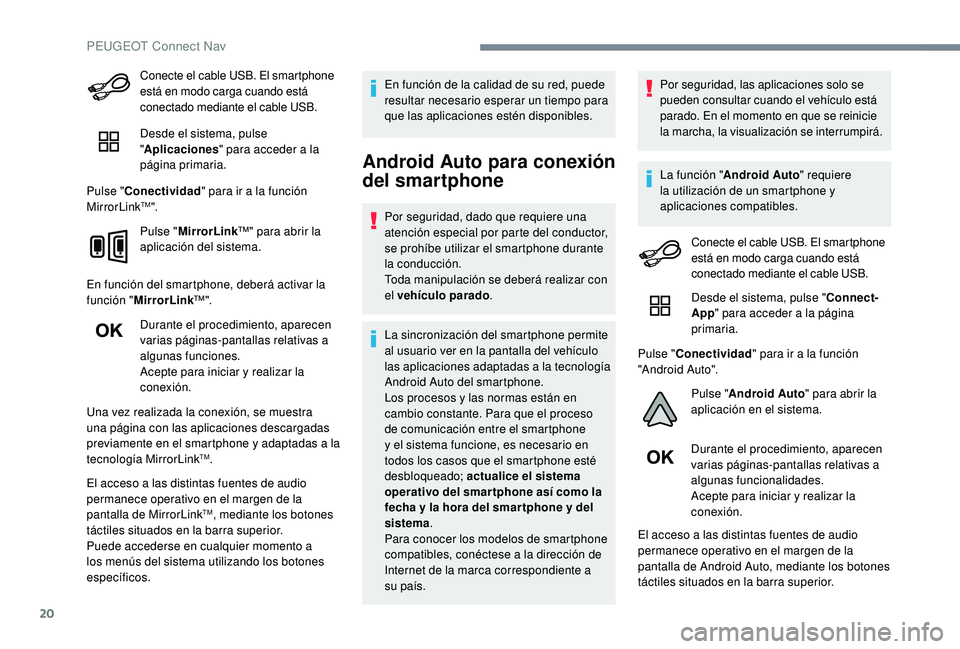
20
Conecte el cable USB. El smartphone
está en modo carga cuando está
conectado mediante el cable USB.
Desde el sistema, pulse
"Aplicaciones " para acceder a la
página primaria.
Pulse " Conectividad " para ir a la función
MirrorLink
TM".
Pulse " MirrorLink ™" para abrir la
aplicación del sistema.
En función del smartphone, deberá activar la
función " MirrorLink ™".
Durante el procedimiento, aparecen
varias páginas-pantallas relativas a
algunas funciones.
Acepte para iniciar y realizar la
conexión.
Una vez realizada la conexión, se muestra
una página con las aplicaciones descargadas
previamente en el smartphone y adaptadas a la
tecnología MirrorLink
TM.
El acceso a las distintas fuentes de audio
permanece operativo en el margen de la
pantalla de MirrorLink
TM, mediante los botones
táctiles situados en la barra superior.
Puede accederse en cualquier momento a
los menús del sistema utilizando los botones
específicos. En función de la calidad de su red, puede
resultar necesario esperar un tiempo para
que las aplicaciones estén disponibles.
Android Auto para conexión
del smartphone
Por seguridad, dado que requiere una
atención especial por parte del conductor,
se prohíbe utilizar el smartphone durante
la conducción.
Toda manipulación se deberá realizar con
el vehículo parado
.
La sincronización del smartphone permite
al usuario ver en la pantalla del vehículo
las aplicaciones adaptadas a la tecnología
Android Auto del smartphone.
Los procesos y las normas están en
cambio constante. Para que el proceso
de comunicación entre el smartphone
y el sistema funcione, es necesario en
todos los casos que el smartphone esté
desbloqueado; actualice el sistema
operativo del smar tphone así como la
fecha y la hora del smar tphone y del
sistema .
Para conocer los modelos de smartphone
compatibles, conéctese a la dirección de
Internet de la marca correspondiente a
su país. Por seguridad, las aplicaciones solo se
pueden consultar cuando el vehículo está
parado. En el momento en que se reinicie
la marcha, la visualización se interrumpirá.
La función "
Android Auto " requiere
la utilización de un smartphone y
aplicaciones compatibles.
Conecte el cable USB. El smartphone
está en modo carga cuando está
conectado mediante el cable USB.
Desde el sistema, pulse " Connect-
App " para acceder a la página
primaria.
Pulse " Conectividad " para ir a la función
"Android Auto".
Pulse "Android Auto " para abrir la
aplicación en el sistema.
Durante el procedimiento, aparecen
varias páginas-pantallas relativas a
algunas funcionalidades.
Acepte para iniciar y realizar la
conexión.
El acceso a las distintas fuentes de audio
permanece operativo en el margen de la
pantalla de Android Auto, mediante los botones
táctiles situados en la barra superior.
PEUGEOT Connect Nav
Page 289 of 320
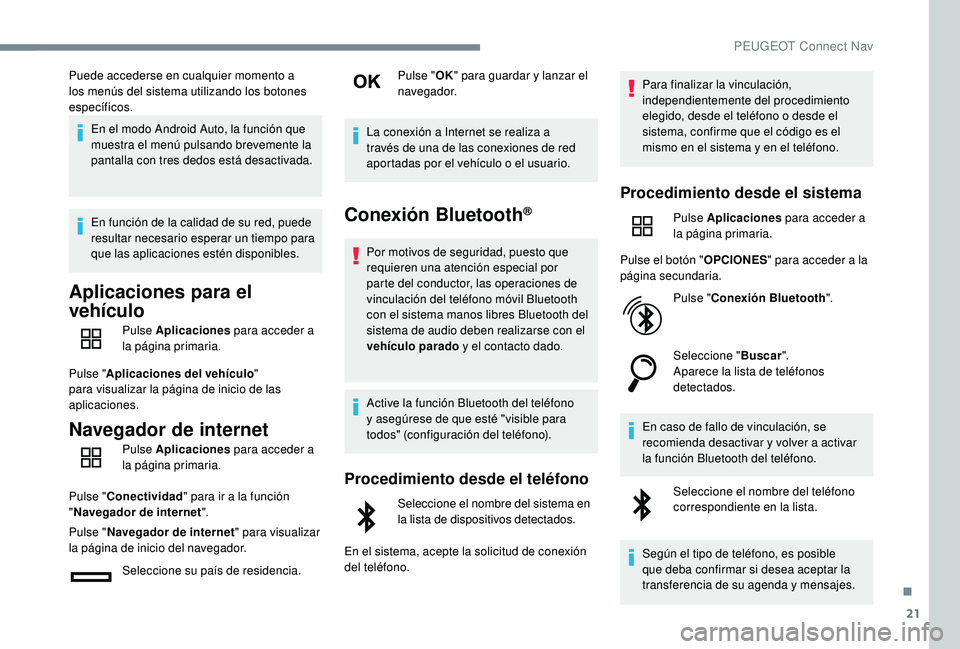
21
Puede accederse en cualquier momento a
los menús del sistema utilizando los botones
específicos.En el modo Android Auto, la función que
muestra el menú pulsando brevemente la
pantalla con tres dedos está desactivada.
En función de la calidad de su red, puede
resultar necesario esperar un tiempo para
que las aplicaciones estén disponibles.
Aplicaciones para el
vehículo
Pulse Aplicaciones para acceder a
la página primaria.
Pulse " Aplicaciones del vehículo "
para visualizar la página de inicio de las
aplicaciones.
Navegador de internet
Pulse Aplicaciones para acceder a
la página primaria.
Pulse " Conectividad " para ir a la función
" Navegador de internet ".
Pulse " Navegador de internet " para visualizar
la página de inicio del navegador.
Seleccione su país de residencia. Pulse "
OK" para guardar y lanzar el
navegador.
La conexión a Internet se realiza a
través de una de las conexiones de red
aportadas por el vehículo o el usuario.
Conexión Bluetooth®
Por motivos de seguridad, puesto que
requieren una atención especial por
parte del conductor, las operaciones de
vinculación del teléfono móvil Bluetooth
con el sistema manos libres Bluetooth del
sistema de audio deben realizarse con el
vehículo parado y el contacto dado.
Active la función Bluetooth del teléfono
y asegúrese de que esté "visible para
todos" (configuración del teléfono).
Procedimiento desde el teléfono
Seleccione el nombre del sistema en
la lista de dispositivos detectados.
En el sistema, acepte la solicitud de conexión
del teléfono. Para finalizar la vinculación,
independientemente del procedimiento
elegido, desde el teléfono o desde el
sistema, confirme que el código es el
mismo en el sistema y en el teléfono.
Procedimiento desde el sistema
Pulse Aplicaciones
para acceder a
la página primaria.
Pulse el botón " OPCIONES" para acceder a la
página secundaria.
Pulse "Conexión Bluetooth ".
Seleccione " Buscar".
Aparece la lista de teléfonos
detectados.
En caso de fallo de vinculación, se
recomienda desactivar y volver a activar
la función Bluetooth del teléfono. Seleccione el nombre del teléfono
correspondiente en la lista.
Según el tipo de teléfono, es posible
que deba confirmar si desea aceptar la
transferencia de su agenda y mensajes.
.
PEUGEOT Connect Nav